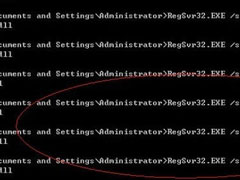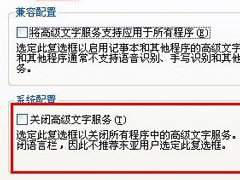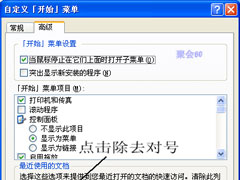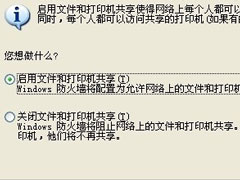WinXP系统语言栏没有了怎么办?WinXP系统语言栏没有了的解决方法
时间:2019-04-04 来源:N系统大全
最近有WinXP系统用户反映,任务栏右下角的语言栏没有了,导致每次切换输入法的时候,都还需要到控制面板里去设置,这让用户非常困恼。那么,WinXP系统语言栏没有了怎么办呢?下面,我们就一起往下看看WinXP系统语言栏没有了的解决方法。
方法/步骤
1、右键点任务栏,选择“工具栏”,勾选“语言栏”就可以看见任务栏中出现语言栏了;
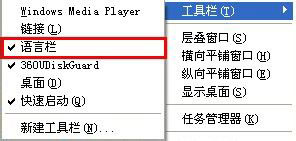
2、点“开始→运行”,键入“msconfig”回车,运行“系统配置实用程序”,在“启动”选项卡中把“Ctfmon.exe”选中,单击“确定”,然后注销或重新启动应该就可以了;

3、如果在“启动”项里,找不到ctfmon,可以单击“开始——运行”输入“regedit.exe”回车,打开“注册表编辑器”,找到HKEY_CURRENT_USER\Software\Microsoft\Windows\CurrentVersion\Run,在窗口的右侧新建名字为ctfmon.exe的字符串值(REG_SZ),并将其值设置为“C:\WINDOWS\system32\ctfmon.exe”,然后关闭注册表编辑器既可以;

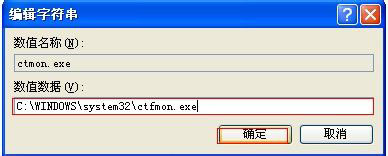
4、打开控制面板,在控制面板中单击区域和语言选项,单击“语言”选项卡,选用“语言”标签,在“文字服务和输入语言”下单击“详细信息”按钮;
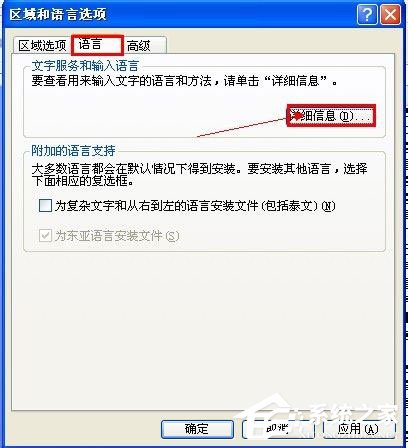
5、弹出“文字服务和输入语言”对话框,单击“高级”,在“系统配置”下,取消“关闭高级文字服务”,单击“确定”按钮,输入法图标就回来了。
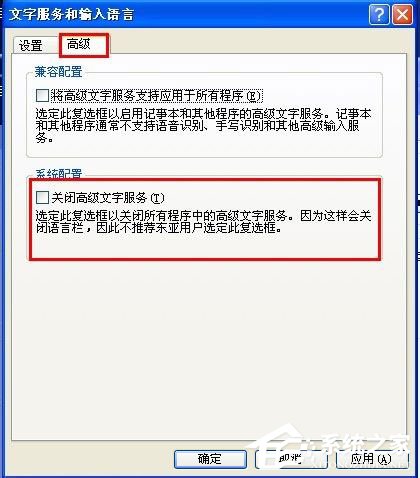
以上就是WinXP系统语言栏没有了的解决方法,按照以上方法进行操作后,语言栏就能重新出现在任务栏右下角了。
相关信息
-
-
2019/04/16
WinXP系统winlogon.exe应用程序错误如何解决? -
2019/04/04
WinXP系统语言栏没有了怎么办?WinXP系统语言栏没有了的解决方法 -
2019/03/20
WinXP系统电脑工具栏在上面怎么还原?
-
-
WinXP系统我最近使用的文档怎么删除?
电脑使用的时间越久,我最近的文档里就会有越多的使用记录,非常的占用空间。那么,WinXP系统我最近使用的文档怎么删除呢?下面,小编就来教教大家WinXP系统我最近使用的文档的删除方...
2019/03/20
-
WinXP如何建立局域网?WinXP建立局域网的方法
最近有WinXP用户反映,由于工作的原因,所以需要为电脑建立办公单位及家庭局域网,但由于不知如何建立,为此非常苦恼。那么,WinXP如何建立局域网呢?下面,我们就一起往下看看WinXP建立...
2019/03/07
系统教程栏目
栏目热门教程
人气教程排行
站长推荐
热门系统下载
- 1 电脑公司 GHOST WIN7 SP1 X64 极速体验版 V2017.12(64位)
- 2 番茄花园 GHOST XP SP3 极速装机版 V2013.12
- 3 电脑公司 GHOST XP SP3 五一劳动节版 V2019.05
- 4 GHOST WIN8 X64 免激活专业版 V2017.03(64位)
- 5 电脑公司 GHOST WIN7 SP1 X64 经典优化版 V2015.03(64位)
- 6 萝卜家园 GHOST WIN10 X64 旗舰稳定版 V2018.12(64位)
- 7 番茄花园 GHOST WIN7 SP1 X64 官方旗舰版 V2016.07 (64位)
- 8 萝卜家园 GHOST XP SP3 暑假装机版 V2015.07
- 9 深度技术 GHOST XP SP3 万能装机版 V2015.12
- 10 【风林火山】GHOST WIN7 SP1 X64 极速安全版 V2016.12 (64位)